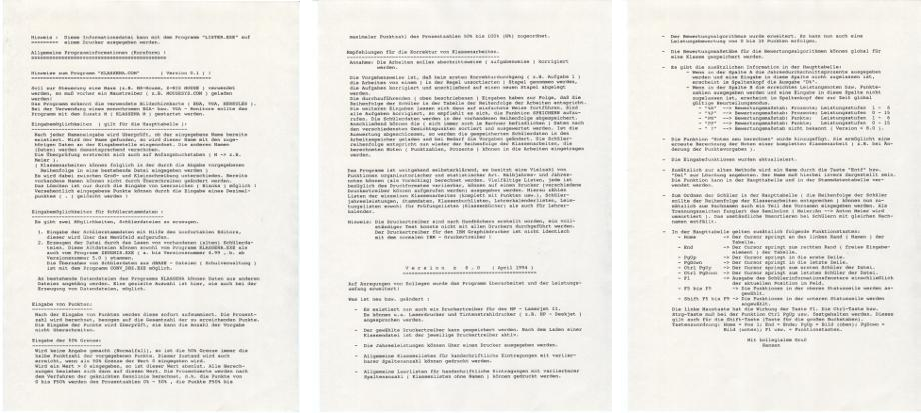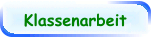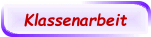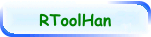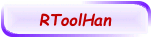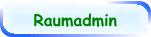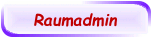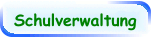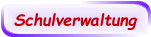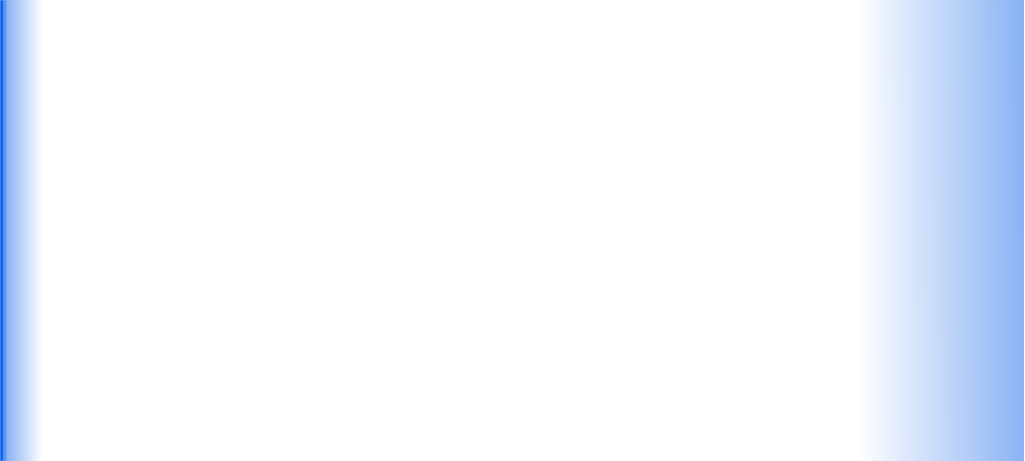




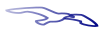

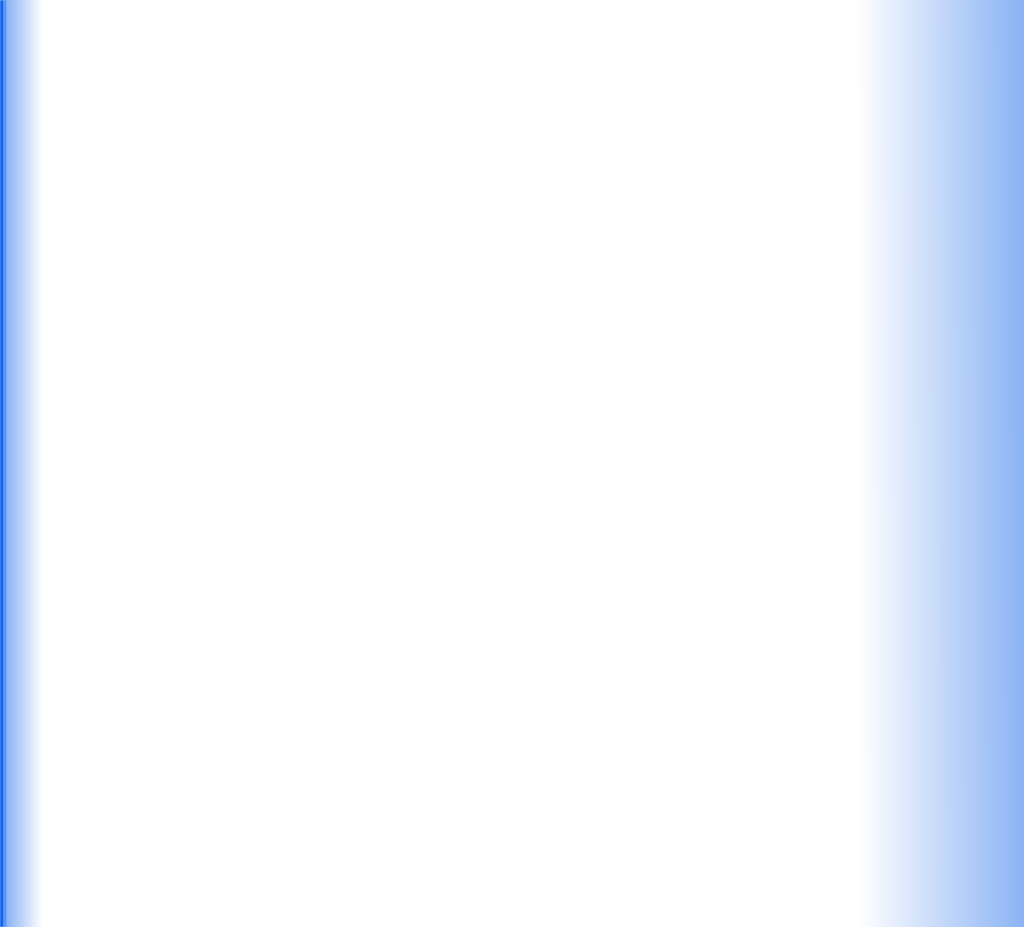


Dieser Seitenabschnitt enthält die folgenden Themenkreise:
Programmhinweise
Programmübersicht - Screenshots
Hilfe - Hilfefunktion
Nostalgie




Das Programm ´Klassena.exe´ für Windows ist der Nachfolger des seit 1988 existierenden DOS -
Programms ´Klassena.com´, welches u. a. zur Korrekturunterstützung von Klassenarbeiten aus
der Praxis heraus entwickelt und durch permanente Pflege in Form vieler Updates weit verbreitet
ist. Im Zuge der Windows-Portierung wurde der Leistungsumfang des Programms noch einmal
stark erweitert.
Die Erweiterungen umfassen u. a.
•
die Druckausgaben, bei der die zu erwartende Druckausgabe auf dem Bildschirm (YSWYG)
angesehen werden kann,
•
die Erzeugung bzw. Anpassung von Listen und Tabellen einschl. der Formatwahl, die zur
späteren erneuten Verwendung gespeichert werden,
•
die spezielle grafische Auswertung der einzelnen Aufgaben bezüglich des Lösungsverhaltens
der einzelnen Schüler,
•
die Sortierfunktionen einschließlich der Undo Funktionen (Rückgängig machen der
Sortierbefehle),
•
die komfortablen Speicherung- und Ladefunktionen,
•
die Erweiterung der Beurteilungskriterien zur Berechnung eines Leistungsnotenvorschlages,
•
die Erhöhung der maximalen Aufgabenzahl pro Arbeit auf 15 Aufgaben usw.
•
einen Kalender, der auch zur Bestimmung des Wochentages für ein bestimmtes Datum, z: B.
der 31. Dezember 1999 fällt auf einen Freitag, verwendet werden kann,
•
usw.
Das Programm ist aufwärtskompatibel, die Datendateien der DOS - Version können gelesen
werden. Die Dateien der Windows - Version können vom DOS - Programm allerdings nicht gelesen
werden.


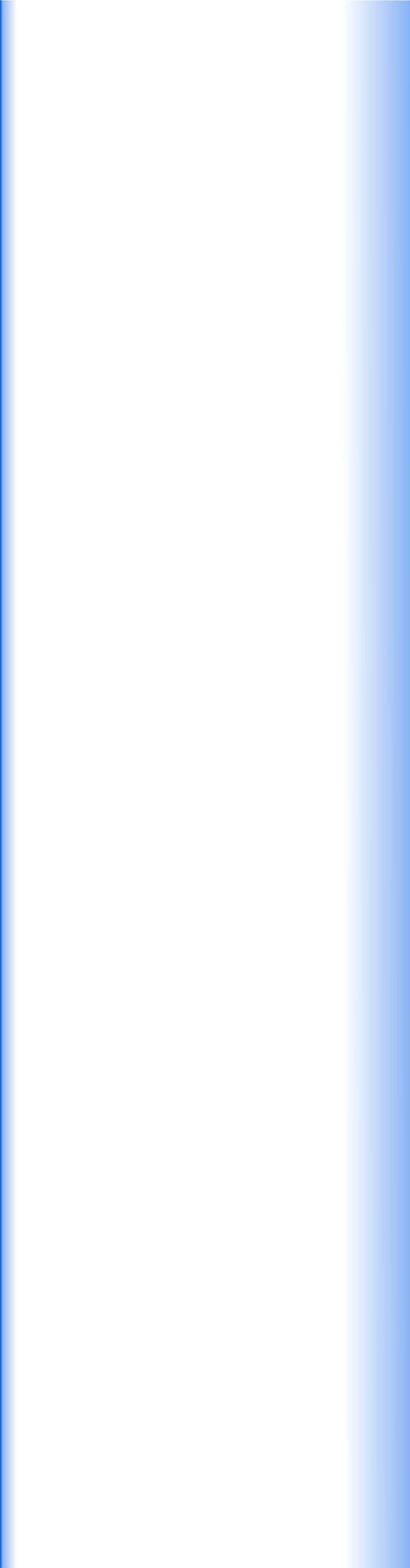


Programmübersicht - Screenshots
Programmübersicht - Screenshots
Nachfolgend sind exemplarisch einige Screenshots des Programms aufgeführt.
Der Programmpunkt „Beurteilungsschlüssel” (Fenster Zuweisungsarten) ist als ein Highlight
dieses Programms zu sehen. Siehe hierzu „Empfehlungen für die Korrektur von Klassenarbeiten”.
Lösungsstatistik der einzelnen Aufgaben.
Jede Schülerleistung - erreichte Punktezahl - wird durch einen vertikalen Balken dargestellt. Die
Positionen der Balken sind aufsteigend sortiert.
Druckausgabevorschau der Klassenarbeitsdokumentation.
Es werden hier die Schülernamen, die von ihnen jeweils erreichten Gesamtpunktzahlen und
Gesamtprozentwerte, die (nach Vorgabeeinstellungen) zugeordneten Note (1-6) bzw. Punktezahlen
(1-15) sowie die absolut erreichten Punktezahlen pro Aufgabe ausgegeben.
In der Kopfzeile sind u. a. die vorgegebenen maximal erreichbaren Punkteanzahlen aufgelistet.
Optional können, je nach gewählter Einstellung, sind Bemerkungen zur 50%-Grenze und zur 100%-
Grenze, die Anzahl der abgegebenen Klassenarbeiten sowie der Klassendurchschnitt ausgedruckt
werden. Dieses gilt auch für den Notenspiegel.
Druckvorschau einer generierten Liste. Diese anpassbaren Listen können speziell angepasst
werden, z: B. als Klassenbuchliste.
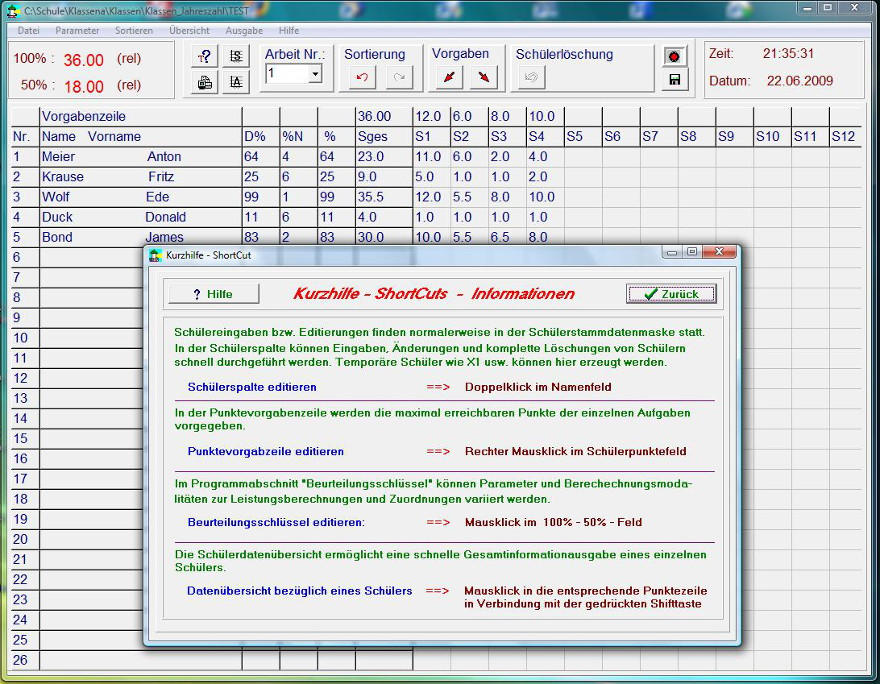
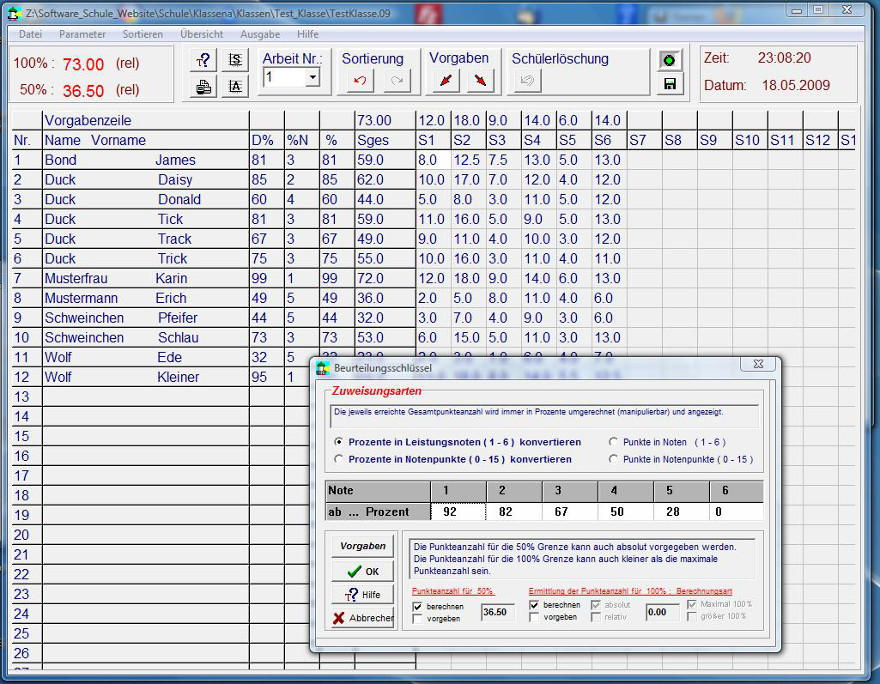
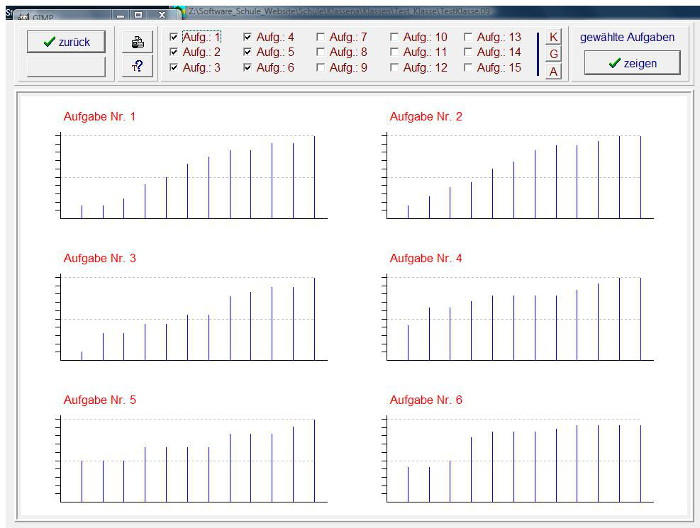
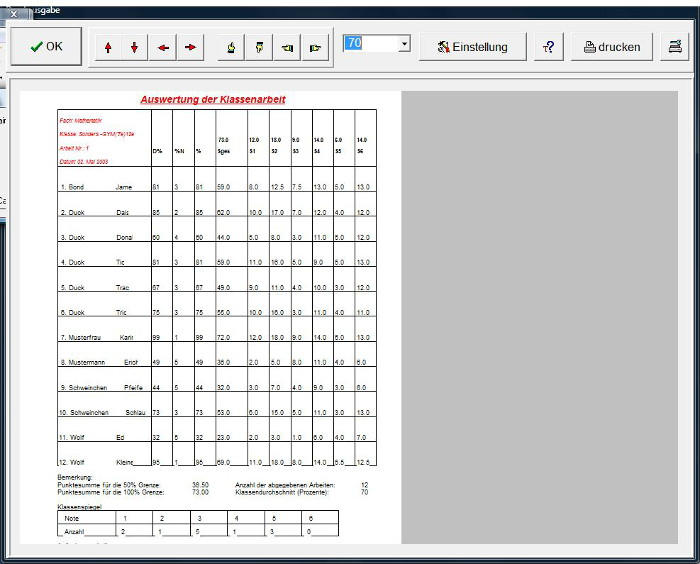
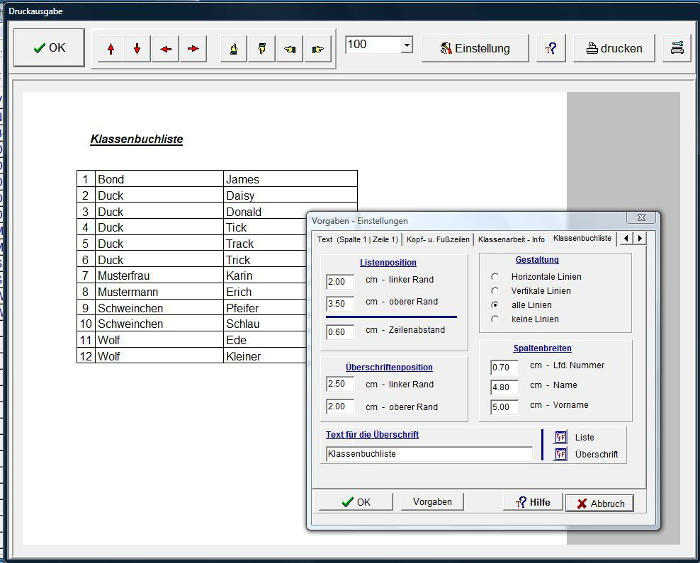





Mit dem Betriebssystem MS-VISTA hat Microsoft die offizielle Unterstützung der MS-Windows Help-
Funktion eingestellt. Aus diesem Grund kann unter MS-Vista die nun in Auszügen wiedergegebene
Offline - Hilfe nicht verwendet werden. Abhilfe schafft die von Microsoft herausgegebene Update-
Pakete „Windows6.0-KB917607-x86.msu” für 32-Bit-Systeme (z.Z. der Normalfall) bzw.
„Windows6.0-KB917607-x64.msu” für 64-Bit-Systeme. Diese können u. a. kostenlos vom
Microsoftserver als Download bezogen werden. Mit der Installation dieses Updates sind auch die
Hilfefunktionen anderer Programme wieder funktionsfähig.
Die allgemeine Hilfefunktion (Help)
(Auszug)
Empfehlungen für die Korrektur von Klassenarbeiten
Normaler Korrekturablauf:
Die Arbeiten werden abschnittsweise (aufgabenweise) korrigiert, zum Beispiel erst Aufgabe 1, dann
Aufgabe 2 usw. Hierbei liegen die Arbeiten meistens in der Reihenfolge vor, in der sie eingesammelt
wurden. Dieses Verfahren ist sinnvoll, da es u. a. auch Rückschlüsse auf eventuelle
Täuschungsversuche (Abgucken) zulässt.
Programmunterstützung, Programmablauf:
Empfehlungen für die programmgestützte Korrektur einer Klassenarbeit:
•
Zum Anfang einer Klassenarbeitenkorrektur sollte der Bewertungsschlüssel (siehe
Beurteilungsschlüssel ) gewählt bzw. festgelegt werden.
•
Vor einem Korrekturdurchgang muss die maximal zu erreichende Punktzahl in die
Vorgabespalte der entsprechenden Aufgabe ( s.h. Punktevorgaben) eingetragen werden. Die
jeweilige Gesamtpunkzahl wird automatisch berechnet.
•
Der erste Korrekturdurchgang ( z: B. Aufgabe 1 ) kann nach folgendem Muster verlaufen:
o
Die erste Arbeit wird vom Klassenarbeitsstapel genommen und der Name an oberster
Position in die Tabelle eingetragen (s.h. Änderung der Reihenfolge der Namen in der
Tabelle).
o
Die Aufgabe wird korrigiert und die erreichte Punktzahl wird eingetragen. Nach der
Eintragung (Cursorbewegungen, Taste Return oder Anklicken einer neuen Zelle) werden die
Gesamtsumme und der aktuelle Prozentwert durch das Programm aktualisiert.
o
Die Arbeit wird anschließend auf einen neuen Stapel gelegt.
o
Mit den folgenden Arbeiten wird nach gleichem Prinzip verfahren.
•
Die durchgeführten Eingaben haben zur Folge, dass die Reihenfolge der Schüler in der Tabelle
der Reihenfolge der Arbeiten entspricht. Die weiteren Eingaben lassen sich dann auf einfachste
Weise fortführen, da nur noch die Punkte einzugeben sind.
•
Sind alle Aufgaben korrigiert, so empfiehlt es sich, die Funktion SPEICHERN aufzurufen. Die
Schülerdaten werden in der vorhandenen Reihenfolge abgespeichert.
•
Die Daten können nun nach den verschiedensten Gesichtspunkten sortiert und ausgewertet
werden. Werden die Schüler z: B. nach der erreichten Punktzahl aufsteigend sortiert, so wird
bei schlecht ausgefallenen Arbeiten sofort ersichtlich, bei welcher Punktanzahl es theoretisch
sich noch um eine ausreichende Leistung handeln müsste, um dem ´Drittelerlass´ genüge
leisten zu können. Mit Hilfe der einzelnen Funktionen (s.h. u. a. Punktanzahl für die 50% u. 100%
Grenze) kann die Arbeit zum Beispiel neu bewertet werden.
•
Die Sortierung kann rückgängig gemacht werden, sodass die Reihenfolge der Namen wieder
der Reihenfolge der Arbeit entspricht.
•
Die Ergebnisse können nun auf dem Drucker ausgegeben werden, die Arbeit kann bezüglich
der fehlenden Daten komplettiert werden.
•
Für die Unterlagen können nun die Ergebnisse namentlich in alphabetischer Reihenfolge
(Funktion ´Namen sortieren´) ausgegeben werden.
•
Für spätere Verwendungen, z: B. Jahresübersichten, Durchschnittsberechnungen,
Leistungsnotenvorschläge usw. werden die aktualisierten Daten gespeichert.
Die Haupttabelle
Das Hauptmenü mit der Statusanzeige
Die Haupttabelle ist die erste nach dem Programmstart erscheinende Maske. Alle Funktionen,
Operationen, Eingaben sowie Ausgaben lassen sich von hier aus starten bzw. durchführen.
Die Status- und Funktionszeilen haben folgende Bedeutungen bzw. Funktionen.
Punktestatusanzeige:
An Hand der verwendeten Symbole lässt sich die z.Z. aktuelle Art der
Leistungvorschlagsnotenermittlung erkennen.
Die Statusspalten
Die Statusspalten sind reine Anzeigespalten.
Die Durchschnittsspalte zeigt den durchschnittlichen Wert aller Arbeiten an.
Die Vorschlagsspalte für die Schülerleistungsbewertung zeigt den aktuellen Wert als Note bzw. als
Punkte an.
Die Prozentspalte zeigt den aktuellen Prozentwert unter Berücksichtigung der aktuellen
Bewertungsart an, die u. a. in der Punktestatusanzeige angegeben wird.
Klassenarbeitsnummer
Die Klassenarbeitsnummer wird hier entweder mit der Maus oder der Tastatur eingegeben.
Schüler- und Vorgabenfelder:
Für spezielle Funktionen ( z: B. Schüler löschen ) kann die normal nicht zugängliche
Namensspalte durch den linken Pfeilknopf oder durch einen Doppelklick mit der linken
Maustaste im Schülerpunktefeld aktiviert werden.
Die ebenfalls normal nicht zugängliche Punktevorgabezeile wird durch den rechten
Pfeilknopf oder mit einem rechten Mausklick im Schülerpunktefeld aktiviert, wobei der Mauscursor
nicht im z. Z. aktiven Feld stehen darf.
UNDO Schülerlöschung
Der zuletzt gelöschte Schüler wird hier angezeigt. Die Löschung kann durch das
Anklicken rückgängig gemacht werden.
UNDO Schülersortierung
Die letzten (ca. 20) Änderungen der Schülerreihenfolge in der Tabelle werden erfasst und
können rückgängig gemacht, aber auch wieder hergestellt werden.
Dateispeicherung
Werden die Datensätze verändert, so wird dieses durch die Kontrollleuchte (rot) signalisiert.
Wird das Programm beendet oder soll eine neue Datei geladen werden, so erfolgt eine
Speicherungsaufforderung.
Ein Anklicken des Speicherschalters hat eine Speicherung in der aktuellen Datei zur Folge. Ist
kein Dateiname vorhanden, so wird das Fenster ´speichern unter´ aktiviert.
Hinweis: Es werden zusätzlich Sicherheitsdateien (SIK - Dateien) erzeugt.
Veränderung der einzelnen Spaltenbreiten
Reicht z: B. die Breite der Namensspalte zur Darstellung der Namen nicht aus, so kann
diese, wie auch andere, verbreitert werden. Hierzu ist es notwendig, dass die Namensspalte
durch den linken Vorgabepfeil bzw. Doppelklick aktiviert wurde. Wird nun der Mauszeiger in
die erste bzw. zweite Zeile auf eine Spaltentrennlinie geführt, so erscheint das Verschiebesymbol
und in Verbindung mit der gedrückten linken Maustaste kann die Spaltenbreite angepasst werden.
Informationsausgabe zum aktuellen Schüler
Durch das Klicken der linken Maustaste in Verbindung mit der gedrückten Shift-Taste
(Umschalttaste für die Großschreibung) im Punktefeld wird ein Informationsfenster geöffnet,
welches u. a. die bisher erbrachten Leistungen des zu der angeklickten Zeile gehörenden Schülers
darstellt.
Bewertungsinformationen
Die Punktzahl für die 100%-Grenze entspricht normalerweise der maximal
erreichbaren Punktzahl und wird automatisch aktualisiert. Sie kann allerdings im
Menü NOTENSCHLÜSSEL bzw. PUNKTE 50%, beide rufen das Fenster
Beurteilungsschlüssel auf, absolut vorgegeben werden, eine Bewertung der Arbeit
über 100% hinaus ist ebenfalls dort einstellbar. Ein Doppelklick im Punktestatusfenster führt
gleichfalls zum Aufruf.
Die Punktzahl für die 50%-Grenze entspricht normalerweise der Hälfte der maximal erreichbaren
Punktzahl und wird automatisch aktualisiert. Zur Manipulation einer (z: B. schlecht ausgefallenen)
Arbeit kann die Punktzahl verändert werden. Die stärksten Auswirkungen liegen im Bereich 0 - 50%.
Mit zunehmender Punktzahl wird der Einfluss geringer (Verfahren der geknickten Kennlinie). Ein
Schüler muss folglich weiterhin gute Leistungen erbringen, um eine gute Leistungsbeurteilung zu
erhalten.
Für die Berechnungsarten gelten folgende Anzeigen.
•
Für die 50%-Grenze:
o
(rel) Der Wert entspricht immer der halben 100% Punktzahl.
o
(abs) Der Wert ist fest vorgegeben und wird nicht aktualisiert.
•
Für die 100%-Grenze:
o
(rel) Die 100% Punktzahl entspricht immer der Gesamtpunktzahl.
o
(max) Die Punktzahl ist entweder fest vorgegeben und wird auch nicht aktualisiert oder sie
liegt immer einer vorgegebenen Punktzahl unter der aktuellen Gesamtpunktzahl. Eine
höhere Bewertung als 100% findet nicht statt.
o
( + ) Im Gegensatz zum (max)-Status kann hier die Leistungsbewertung 100%
übersteigen.
Die Spalten Durchschnittsleistungen, Bewertungsart und Prozent
Die Spalte D% zeigt die Durchschnittsleistung aller Arbeiten des Schülers an. Nicht
mitgeschriebene Arbeiten werden nicht berücksichtigt. Eine Arbeit zählt als nicht
mitgeschrieben, wenn in der Spalte Sges (Gesamtsumme) kein Eintrag vorhanden ist.
Die folgende Spalte enthält die Information über den aktuellen Bewertungsschlüssel.
•
? Kein Bewertungsschlüssel gewählt.
•
%N Die Note (1-6) wird aus der erreichten Prozentzahl abgeleitet.
•
%P Die Leistungspunktzahl (15-0) wird aus der erreichten Prozentzahl abgeleitet.
•
PN Aus der erreichten Gesamtpunktzahl wird die Note (1-6) unmittelbar abgeleitet.
•
PP Aus der erreichten Gesamtpunktzahl wird die Leistungspunktzahl (15-0) unmittelbar
abgeleitet.
Die Spalte % enthält die erreichte Prozentzahl bezogen auf die aktuelle Gesamtpunktzahl. Der
Berechnungsmodus kann durch die Vorgaben im Menü Beurteilungsschlüssel geändert bzw.
manipuliert werden (siehe oben: Punktzahl 50% bzw. 100%-Grenze)
Sortierung - ( Löschung )
Es gibt grundsätzlich nur zwei Möglichkeiten zur Sortierung.
1.
Sortierung durch Funktionen in der Maske Punkteübersicht, Die Tabelle bzw. die Reihenfolge
der Namen in der Tabelle kann auf- bzw. absteigend alphabetisch oder nach der erreichten
Punktzahl sortiert werden.
2.
Sortierung durch Verschiebung bzw. Änderung der Reihenfolge der Namen in der Hauptmaske.
Sortierung durch Änderung der Reihenfolge der Namen in der Haupttabelle
Die normal nicht zugängliche Namensspalte wird durch den linken Pfeilknopf oder durch
einen Doppelklick im Schülerpunktefeld aktiviert.
Zur Anpassung der Namenreihenfolge in der Tabelle an die Reihenfolge der zu korrigierenden
Klassenarbeit (s.h. Empfehlungen für die Korrektur von Klassenarbeiten ) sind zwei Verfahren
möglich.
1.
(Nicht mehr sinnvoll, siehe Verfahren 2) Bei aktivierter Namenspalte kann ein Name oder der
Anfang eines Namens (Groß- und Kleinschreibung beachten) an der gewünschten Position
eingegeben werden. Wird nun die Enter- oder einer der Pfeiltasten betätigt, so wird die Liste
nach einem passenden Namen durchsucht. Wird einer gefunden, so wird der komplette
Datensatz an die Eingabeposition verschoben, im anderen Fall (meistens ein Schreibfehler)
wird dieser Name dort eingeschoben. Er lässt sich mit der Taste ´Entf´ bzw. ´Del´ wieder
löschen. Im Bedarfsfall kann neben dem Namen auch der Vorname bzw. der Anfang davon
eingegeben werden. Name und Vorname sind durch ein Semikolon zu trennen, Groß- und
Kleinschreibung ist auch hier zu beachten.
2.
Bei nicht aktivierter Namensspalte kann mit der Maus die Verschiebung erfolgen. Hierzu wird
der Mauszeiger auf den zu verschiebenden Namen gesetzt. Mit gedrückter linker Maustaste
lässt sich nun der Name einschließlich aller zugehörigen Daten verschieben.
Hinweis: Zur neuen Schülereingabe sollte im Allgemeinen die Tabelle Schülerstammdaten
verwendet werden.
Die letzten (ca. 20) Änderungen der Schülerreihenfolge in der Tabelle werden erfasst und können
rückgängig gemacht, aber auch wieder hergestellt werden.
Schülerstatistik
Die Schülerstatistik gibt Auskunft über
•
die Verteilung der Noten bzw. Leistungspunkte
•
die Anzahl der Schüler einer Klasse
•
den Durchschnittswert der Arbeiten in Prozent
•
den Durchschnittswert der Arbeiten als Note bzw. Leistungspunkte
Im Gegensatz zur Aufgabenstatistik werden bei der allg. Aufgabenstatistik die durchschnittlich
erreichten Prozentzahlen bei den einzelnen Aufgaben angegeben.
Bei den Berechnungen werden nur die bewerteten Arbeiten berücksichtigt.
Eine spezielle Auswertung der einzelnen Aufgaben ermöglicht die hier anwählbare
Aufgabenstatistik. Sie gibt z: B. Auskunft über Fragen wie
•
sind die Aufgaben nur teilweise gelöst worden,
•
sind die Aufgaben auch komplett gelöst worden,
•
sind die Aufgaben teilweise überhaupt nicht gelöst worden usw.
Aufgabenstatistik
Die Aufgabenstatistik ermöglicht im Gegensatz zur allg. Aufgabenstatistik konkrete Aussagen über
das Lösungsvermögen der
einzelnen Schüler bezüglich der
einzelnen Aufgaben.
So können u. a. Antworten auf spezielle Fragen bezüglich der erreichten Lösungen bei den
einzelnen Aufgaben wie
•
sind die Aufgaben auch komplett gelöst worden,
•
sind die Aufgaben nur teilweise gelöst worden,
•
sind die Aufgaben teilweise überhaupt nicht gelöst worden usw.
hier gefunden werden.
Auswertungsbeispiel:
In diesem Beispiel wurde die Aufgabe
•
von einem Schüler zu ca. 50%
•
von 3 Schüler zu ca. 60%
•
von 3 Schüler zu ca. 80% und
•
von 5 Schüler komplett gelöst.
Insgesamt gesehen kann diese Aufgabe vom Schwierigkeitsgrad her als angemessen bzw. einfach
betrachtet werden.
Allgemein werden im Aufgabenfenster nur die bearbeiteten Aufgaben dargestellt. Sollen nur
spezielle Aufgaben ausgegeben werden, z: B. Darstellung einer speziellen Aufgabe zur genauen
Auswertung, so ist eine Selektion durch Anklicken der einzelnen Checkboxen möglich. Zur
Vereinfachung können die folgenden Schalter verwendet werden.
K: Alle Boxen löschen
G: Die aktuellen Aufgaben setzen
A: Alle Aufgaben setzen
Druckausgabe
Das Druckausgabefenster zeigt den zu erwartenden Ausdruck. Dieser ist editierbar in Verbindung
mit dem Button ´Einstellungen´,die Änderungen werden in einer Systemdatei gespeichert und
gelten bis zur nächsten Änderung. Das weiße Fenster entspricht nicht der tatsächlichen Blattgröße,
sondern dem vom aktuellen Drucker zu bedruckenden Bereich. Eine außerhalb des Druckbereiches
dargestellte Schrift oder Grafik wird bei der Druckausgabe nicht berücksichtigt.
Welche Randbreiten der aktuelle Drucker verwendet, lässt sich mit der Funktion Test Druckbereich
ermitteln.
Bezüglich der Editierung der Druckausgaben sind die Ausgabenbereiche Druckbereich,
Klassenarbeit, alle Arten von konvertierbaren Listen bzw. Tabellen, allg. Schülerlisten sowie die
Gruppe Jahresleistungen usw. zu unterscheiden.
Zoombereich
Der Zoombereich kann ausgewählt oder direkt eingegeben werden. Wird zur Übersicht ein
Zoombereich kleiner als 50% eingestellt, so werden die Schriften als Blöcke dargestellt. Die
Positionen und Größen bleiben erhalten.
Verschiebung des Zoomfensters
Die Pfeile verschieben das Fenster abschnittsweise
Die Hände verschieben das Fenster zu den jeweiligen Endpositionen.
Globale Schriftenskalierung
Dieser Button ermöglicht eine Skalierung aller im Ausdruck verwendeten Schriften. Dieses kann
vom Vorteil sein, falls ein Drucker die Schriften kleiner bzw. größer darstellt, als bei den
eingestellten Schriftgrößen zu erwarten wäre. Der eingestellte Skalierungsfaktor gilt für alle
Druckausgaben. Der Faktor wird beim Programmstart grundsätzlich auf 100% gesetzt.
Registereinstellungen
Der Button ´Einstellungen´ öffnet das Register für die Vorgabeneinstellungen, mit dem die einzelnen
Tabellen und Schriften editiert werden können. Die veränderten Werte werden gespeichert.
Druckausgabe starten
Der Druckvorgang wird mit dem Button ´Drucken´ ausgelöst.
Druckersetup
Dieser Button ermöglicht es, den aktuellen Drucker zu wechseln bzw. Einstellungen vorzunehmen.
Eine Formatauswahl ist auch an dieser Stelle möglich.

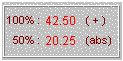
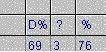

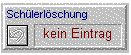



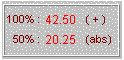
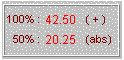


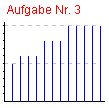

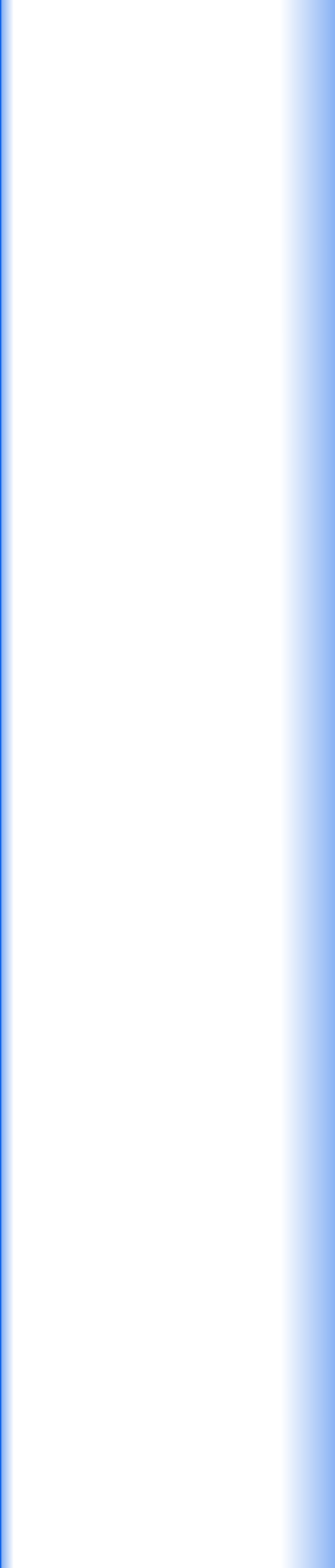





Erste Leistungsbeschreibung des Programms Klassena.exe. Dieses Programm setzte auf das
Betriebssystem MS-DOS (Microsoft Disk Operating Systems, hervorgegangen aus dem PC-DOS )
auf, welches noch keine Windows-Oberfläche kannte. Alle benötigten Fenster mussten sowohl für
den Aufbau als auch für das Schließen durch direktes Schreiben in den Bildschirmspeicher erzeugt
werden.
Abschrift:
Hinweis : Diese Informationsdatei kann mit dem Programm „LISTER.EXE“ (Textprogramm zur
Dokumentation von Source-Code [ (C) Hansen ] ) auf einem Drucker ausgegeben werden.
Allgemeine Programminformationen (Kurzform) !
==========================================
Hinweise zum Programm „KLASSENA.COM“ ( Version 0.1 ) !
====================================================
Soll zur Steuerung eine Maus (z: B. MS-Mouse, Z-NIX MOUSE ) verwendet werden, so muß vorher
ein Maustreiber ( z: B. MOUSESYS.COM ) geladen werden!
Das Programm erkennt die verwendete Bildschirmkarte ( EGA, VGA, HERKULES ). Bei der
Verwendung eines monochromen EGA- bzw. VGA - Monitors sollte das Programm mit dem Zusatz M
( KLASSENA M ) gestartet werden.
Eingabemöglichkeiten ( gilt für die Haupttabelle ):
Nach jeder Nameneingabe wird überprüft, ob der eingegebene Name bereits existiert. Wird der
Name gefunden, so wird dieser Name mit den zugehörigen Daten an der Eingabestelle eingeordnet.
Die anderen Namen (Daten) werden dementsprechend verschoben.
Die Überprüfung erstreckt sich auch auf Anfangsbuchstaben ( M -> z: B. Meier ).
( Klassenarbeiten können folglich in der durch die Abgabe vorgegebenen Reihenfolge in eine
bestehende Datei eingegeben werden )
Es wird dabei zwischen Groß- und Kleinschreibung unterschieden. Bereits vorhandene Namen
können nicht durch Überschreiben geändert werden. Das Löschen ist nur durch die Eingabe von
Leerzeichen ( Blanks ) möglich ! Versehentlich eingegebene Punkte können durch die Eingabe
eines Dezimalpunktes ( . ) gelöscht werden !
Eingabemöglichkeiten für Schülerstammdaten:
Es gibt zwei Möglichkeiten, Schülerdateien zu erzeugen.
1.
Eingabe der Schülerstammdaten mithilfe des komfortablen Editors, dieser wird über das
Menüfeld aufgerufen.
2.
Erzeugen der Datei durch das Lesen von vorhandenen (alten) Schülerdateien. Diese Altdateien
können sowohl vom Programm KLASSENA.EXE als auch vom Programm ZEUGNIS.EXE ( a. bis
Versionsnummer 4.99 , b. ab Versionsnummer 5.0, (C) Hansen ) stammen.
Die Übernahme von Schülerdaten aus dBASE - Dateien ( Schulverwaltung H_DBank,( (C)
Hansen) ist mit dem Programm CONV_DBZ.EXE ((C) Hansen) möglich.
An bestehende Datendateien des Programms KLASSENA können Daten aus anderen Dateien
angehängt werden. Eine gezielte Auswahl ist hier, wie auch bei der Erzeugung von Datendateien,
möglich.
Eingabe von Punkten:
Nach der Eingabe von Punkten werden diese sofort aufsummiert. Die Prozentzahl wird berechnet,
bezogen auf die Gesamtzahl der zu erreichenden Punkte. Die Eingabe der Punkte wird überprüft, sie
kann die Anzahl der Vorgabe nicht überschreiten.
Eingabe der 50%-Grenze:
Wird keine Angabe gemacht (Normalfall), so ist die 50%-Grenze immer die halbe Punktzahl der
vorgegebenen Punkte. Dieser Zustand wird auch erreicht, wenn als 50%-Grenze der Wert 0
eingegeben wird.
Wird ein Wert > 0 eingegeben, so ist dieser Wert absolut. Alle Berechnungen beziehen sich dann auf
diesen Wert. Die Prozentwerte werden nach dem Verfahren der geknickten Kennlinie berechnet, d.h.
die Punkte von 0 bis P50% werden den Prozentzahlen 0% - 50% , die Punkte P50% bis maximaler
Punktzahl den Prozentzahlen 50% bis 100% (H%) zugeordnet.
Empfehlungen für die Korrektur von Klassenarbeiten.
Annahme: Die Arbeiten sollen abschnittsweise ( aufgabenweise ) korrigiert werden.
Die Vorgehensweise ist, daß beim ersten Korrekturdurchgang ( z: B. Aufgabe l ) die Arbeiten von
einem ( in der Regel unsortierten ) Stapel genommen werden, die Aufgaben korrigiert und
anschließend auf einen neuen Stapel abgelegt werden.
Die durchzuführenden ( oben beschriebenen ) Eingaben haben zur Folge, daß die Reihenfolge der
Schüler in der Tabelle der Reihenfolge der Arbeiten entspricht. Die weiteren Eingaben lassen sich
dann auf einfachste Weise fortführen. Sind alle Aufgaben korrigiert, so empfiehlt es sich, die
Funktion SPEICHERN aufzurufen. Die Schülerdaten werden in der vorhandenen Reihenfolge
abgespeichert. Anschließend können die ( sich immer noch im Rechner befindlichen ) Daten nach
den verschiedensten Gesichtspunkten sortiert und ausgewertet werden. Ist die Auswertung
abgeschlossen, so werden die gespeicherten Schülerdaten in den Arbeitsspeicher geladen und bei
Bedarf die Vorgaben geändert. Die Schülerreihenfolge entspricht nun wieder der Reihenfolge der
Klassenarbeiten, die berechneten Noten ( Punktzahlen, Prozente ) können in die Arbeiten
eingetragen werden.
Das Programm ist weitgehend selbsterklärend, es besitzt eine Vielzahl von Funktionen
organisatorischer und statistischer Art. Halbjahres- und Jahresnoten können (als Vorschlag)
berechnet werden. Vielfältige Listen, jede ist bezüglich des Druckformates variierbar, können auf
einen Drucker (verschiedene Druckertreiber können aufgerufen werden) ausgegeben werden.
Hierzu zählen Listen der einzelnen Klassenarbeiten (komplett mit Punkten usw.),
Schülerjahresleistungen, Stammdaten, Klassenbuchlisten, Lehrerkalenderlisten, Leistungslisten
sowohl für Prüfungslisten (Klassenbücher) als auch für Lehrerkalender.
Hinweis: Die Druckertreiber sind nach Handbüchern erstellt worden, ein vollständiger Test
konnte nicht mit allen Druckern durchgeführt werden. Der Druckertreiber für den IBM
Grafikdrucker ist nicht identisch mit dem normalen IBM - Druckertreiber !
V e r s i o n > 8.0 ( April 1994 )
==================================
Auf Anregungen von Kollegen wurde das Programm überarbeitet und der Leistungsumfang
erweitert!
Was ist neu bzw. geändert :
•
Es existiert nun auch ein Druckertreiber für den HP - LaserJet II.
Es können u. a. Laserdrucker und Tintenstrahldrucker ( z: B. HP - Deskjet ) angesprochen
werden.
•
Der gewählte Druckertreiber kann gespeichert werden. Nach dem Laden einer Klassendatei ist
der jeweilige Druckertreiber aktiv.
•
Die Jahresleistungen können über einen Drucker ausgegeben werden.
•
Allgemeine Klassenlisten für handschriftliche Eintragungen mit variierbarer Spaltenanzahl
können gedruckt werden.
•
Allgemeine Leerlisten für handschriftliche Eintragungen mit variierbarer Spaltenanzahl
(Klassenlisten ohne Namen) können gedruckt werden.
•
Der Bewertungsalgorithmus wurde erweitert. Es kann nun auch eine Leistungsbewertung von 0
bis 15 Punkten erfolgen.
•
Die Bewertungsmaßstäbe für die Bewertungsalgorithmen können global für eine Klasse
gespeichert werden.
•
Es gibt die zusätzlichen Information in der Haupttabelle:
o
Wenn in der Spalte A die Jahresdurchschnittsprozente ausgegeben werden und eine
Eingabe in diese Spalte nicht zugelassen ist, erscheint im Spaltenkopf die Ausgabe „D%“.
o
Wenn in der Spalte B die erreichten Leistungsnoten bzw. Punkte zahlen ausgegeben
werden und eine Eingabe in diese Spalte nicht zugelassen ist, erscheint im Spaltenkopf der
zur Zeit global gültige Beurteilungsmodus.
▪
„%N“ —> Bewertungsmaßstab: Prozente; Leistungsstufen l - 6
▪
„%p“ —> Bewertungsmaßstab: Prozente; Leistungsstufen 0-15
▪
„PN“ —> Bewertungsmaßstab: Punkte; Leistungsstufen l - 6
▪
„pp“ —> Bewertungsmaßstab: Punkte; Leistungsstufen 0-15
▪
„ ?“ —> Bewertungsmaßstab nicht bekannt ( Version < 8.0 ).
Die Funktion „Noten neu berechnen“ wurde hinzugefügt. Sie ermöglicht eine erneute Berechnung
der Noten einer kompletten Klassenarbeit ( z: B. bei Änderung der Punktevorgaben ).
Die Eingabefunktionen wurden aktualisiert.
Zusätzlich zur alten Methode wird ein Name durch die Taste „Entf“ bzw. „Del“ zur Löschung
angeboten. Der Name muß hierbei invers dargestellt sein. Die Punktion kann in der Haupttabelle
und in der Stammdatentabelle verwendet werden.
Zum Ordnen der Schüler in der Haupttabelle ( die Reihenfolge der Schüler sollte der Reihenfolge
der Klassenarbeiten entsprechen ) können nun zusätzlich zum Nachnamen auch ein Teil des
Vornamen eingegeben werden. Als Trennungszeichen fungiert das Semikolon ( Meier;An —> Anton
Meier wird umsortiert ). Das umständliche Umsortieren bei Schülern mit gleichen Nachnamen
entfällt.
In der Haupttabelle gelten zusätzlich folgende Funktionstasten:
- Home
=>
Der Cursor springt an den linken Rand (Namen) der Tabelle
- End
=>
Der Cursor springt zum rechten Rand ( freies Eingabeelement ) der Tabelle.
- PgUp
=>
Der Cursor springt in die erste Zeile.
- PgDown
=>
Der Cursor springt in die letzte Zeile.
- Ctrl PgU
=>
Der Cursor springt zum ersten Schüler der Datei.
- Ctrl Down
=>
Der Cursor springt zum letzten Schüler der Datei.
- F1
=>
Ausgabe des Schülerinformationsfensters einschließlich der aktuellen Position im Feld.
- F5 bis F9
=>
Die Funktionen in der oberen Statuszeile werden angewählt.
- Shift F5 bis F9
=>
Die Funktionen in der unteren Statuszeile werden angewählt.
Die linke Maustaste hat die Wirkung der Taste F1. Die Ctrl-Taste bzw. Strg-Taste muß bei der
Funktion Ctrl PgUp usw. festgehalten werden. Dieses gilt auch für die Shift-Taste (Taste für die
großen Buchstaben).
Tastenzuordnung:
Home = Pos 1; End = Ende; PgUp = Bild (oben); PgDown = Bild (unten);
F1 usw. = Funktionstasten.
Mit kollegialem Gruß
Axel Hansen